Turinys
Dažnai gali prireikti reitinguoti duomenų rinkinio elementus pagal kelis kriterijus. Tiksliau, šią užduotį reikia atlikti, kai viename stulpelyje yra sąsajų. Šiame mokomajame užsiėmime pademonstruosiu 4 atvejus ir tinkamai paaiškinsiu, kaip "Excel" programoje reitinguoti pagal kelis kriterijus.
Atsisiųsti praktikos sąsiuvinį
Reitingavimas pagal kelis kriterijus.xlsx
4 klasifikavimo pagal kelis kriterijus atvejai "Excel" programoje
Pristatykime šiandienos duomenų rinkinį, kuriame Rezultatai iš Studentas svetainėje Matematika ir Psichologija nurodomi pagal atitinkamus Grupė . čia, D6 ir D7 langeliai yra susieti stulpelyje D . Taigi, taikykime reitingavimą atsižvelgdami į stulpelį E .

1. Funkcijų RANK.EQ ir COUNTIFS naudojimas
Pradiniame metode parodysiu, kaip kartu naudoti RANK.EQ funkcija ir COUNTIFS funkcija . Įvertinti pagal du Rezultatai , įterpkite šią formulę.
=RANK.EQ($C5,$C$5:$C$15)+COUNTIFS($C$5:$C$15,$C5,$D$5:$D$15,">"&$D5)
Čia, C5 ir D5 yra pradinė ląstelė Rezultatas (matematika) t. y. stulpelis C, ir Rezultatas (psichologija) t. y. stulpelis D atitinkamai.
⧬ Formulės paaiškinimas:
- Svetainė RANK.EQ funkcija grąžina rangų skaičių iš C5:C15 ląstelių diapazonas pagal C5 Deja, jis pateikia tą patį dubliuojančių balų rangą (pvz., rangas yra 7, kai C6 , C7 , ir C12 ląstelės).
- Taigi, COUNTIFS funkcija priskiriama mažėjančia tvarka ( ">"&$D5) t o skaičiuoti dublikatus Pavyzdžiui, funkcija grąžina 1, jei C7 ląstelės ir 2 C12 ląstelės.
- Tačiau, sudėjus abu išėjimus, t. y. išėjimą RANK.EQ funkcija ir funkcijos COUNTIFS funkciją, gausite unikalų visų mokinių rangų numerį.

Paspaudus ĮVESKITE ir naudojant Užpildymo rankena įrankis, gausite tokią išvestį.
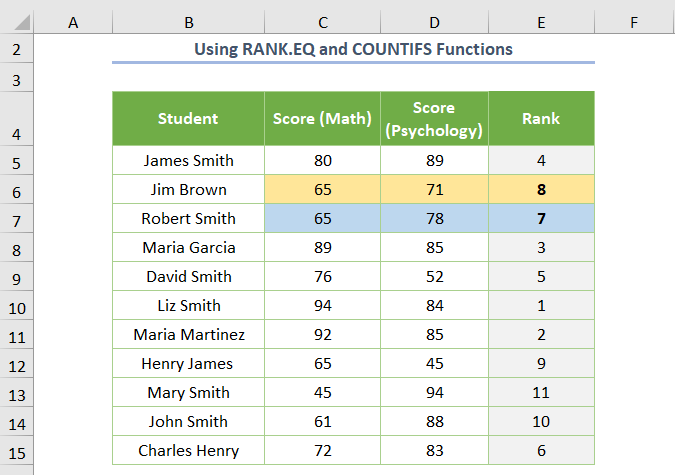
Jei atidžiai pažiūrėsite į pirmiau pateiktą paveikslėlį, pamatysite, kad Rangas Robertui Smithui yra 7 (žr. B6:E6 ląstelių), o Jimo Browno - 8 (žr. B7:E7 ląstelės).
Skaityti daugiau: Kaip "Excel" programoje sukurti automatinio reitingavimo lentelę (greiti žingsniai)
2. Reitingavimas pagal kelis kriterijus naudojant COUNTIF ir COUNTIFS funkcijas
Panašiai galite naudoti COUNTIF funkcija vietoj RANK.EQ funkcija.
=COUNTIF($C$5:$C$15,"<"&$C5)+COUNTIFS($C$5:$C$15,$C5,$C5,$D$5:$D$15,"<"&$D5)+1
Šiuo atveju noriu išrikiuoti balus didėjančia tvarka ( "<"&$D5) .
⧬ Formulės paaiškinimas:
- Svetainė COUNTIF funkcija skaičiuoja ląstelių, kurių reikšmės yra didesnės už atitinkamą ląstelę, skaičių (pvz. C5 James Smith, C6 Jimui Brownui ir t. t.).
- Galiausiai turite pridėti 1 su išvestimi kaip COUNTIF funkcija grąžina 0 mažiausioms vertėms, t. y. C13 ląstelės.

Taigi, išvestis bus tokia.

Skaityti daugiau: Reitingo IF formulė "Excel" programoje (5 pavyzdžiai)
Panašūs skaitiniai
- Kaip "Excel" programoje nustatyti reitingą su tiesėmis (5 paprasti būdai)
- Apskaičiuokite rangų procentilius "Excel" programoje (7 tinkami pavyzdžiai)
- Kaip "Excel" programa apskaičiuoti 10 proc. geriausiųjų (4 būdai)
3. RANK ir SUMPRODUCT funkcijų taikymas
Be to, galite naudoti ir RANKAS funkcija ir SUMPRODUCT funkcija pagal kelis kriterijus surūšiuoti elementus.
Dabar pažvelkite į toliau pateiktą duomenų rinkinį, iš kurio reikia sudaryti reitingą pagal GRE rezultatas (kiekybinis) ir Finansinė pagalba . Tačiau langelių reikšmės C10 ir C11 yra susietos.
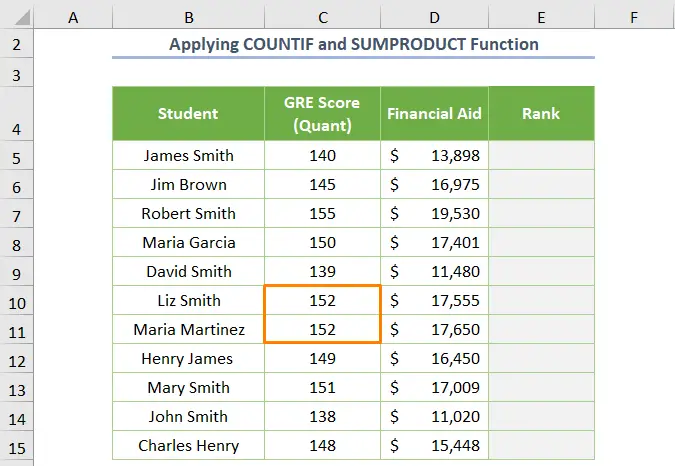
Taigi įterpkite šią kombinuotą formulę.
=RANK(C5,$C$5:$C$15)+SUMPRODUCT(--($C$5:$C$15=$C5),--(D5<$D$5:$D$15))
⧬ Formulės paaiškinimas:
- Svetainė RANKAS funkcija grąžina rangų skaičių iš $C$5:$C$15 ląstelių diapazonas pagal C5 ląstelę su dublikatų verte C10 ir C11 ląstelių (eilės numeris yra 2 ).
- Ir SUMPRODUCT funkcija randa 0 jei nėra susietų verčių. Tačiau jis grąžina 1 už C10 ląstelės.
- Pažymėtina, kad ( - ) operatorius naudojamas norint grąžinti 1 vietoj to, kad gautumėte TRUE ir 0 svetainėje FALSE .
- Taigi, naudodami šią formulę galite lengvai išvengti dvigubo rangų skaičiaus.
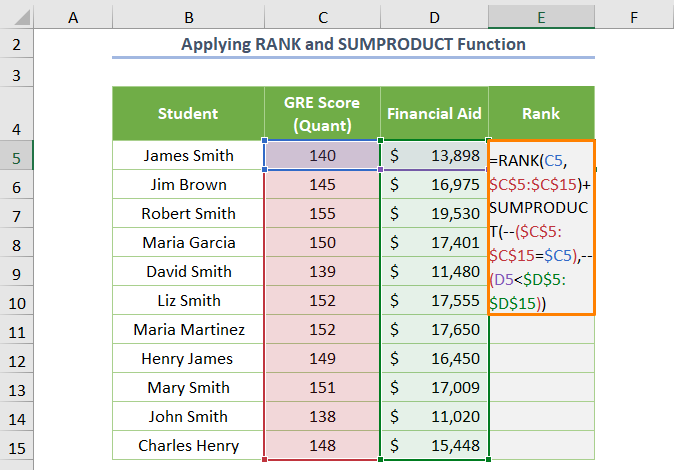
Galiausiai išvestis atrodys taip.
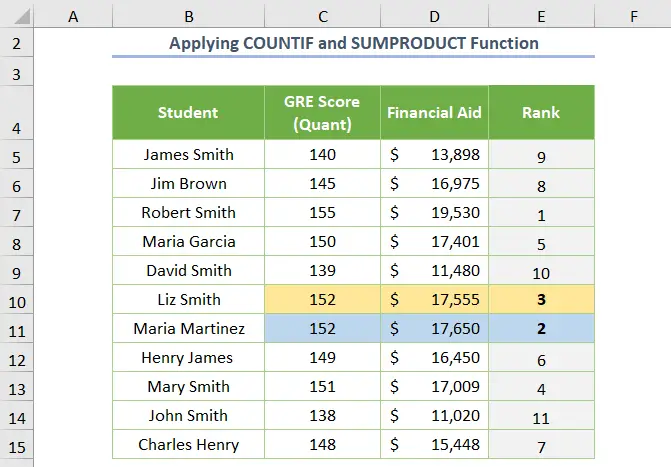
Vietoj to, kad naudotųsi RANKAS funkciją, galite naudoti COUNTIF funkciją. Tačiau turite pridėti 1 tokiu atveju.
=COUNTIF($C$5:$C$15,">"&$C5)+SUMPRODUCT(--($C$5:$C$15=$C5),--(D5<$D$5:$D$15))+1
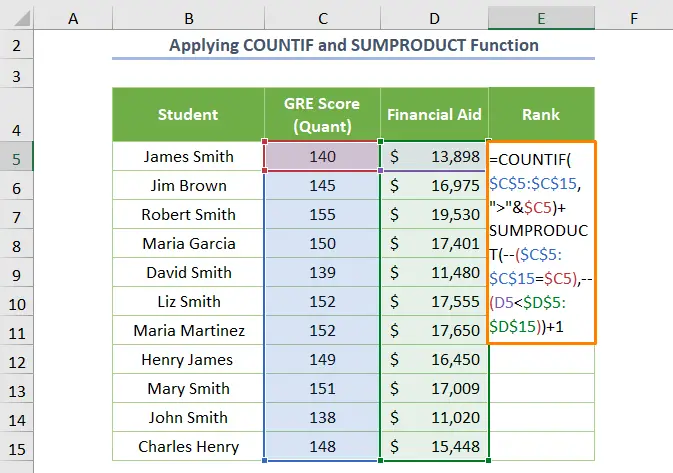
Be abejo, gausite tą patį rezultatą.

Skaityti daugiau: Kaip "Excel" programoje sukrauti darbuotojus į krūvą (3 metodai)
4. Reitingavimas pagal kelis kriterijus pagal grupę
Ką daryti, jei turite keletą bendrų Grupės jūsų duomenų rinkinyje? Pavyzdžiui, pvz. Mokslas Grupės dangteliai C5:C6 ir C11:C12 ląstelės.
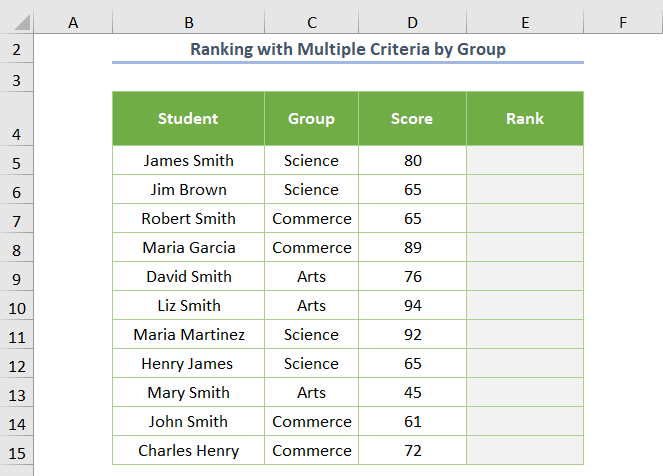
Laimei, galite gauti unikalų rangų numerį, susijusį su abiem Grupė ir Rezultatai . Turime funkcijų, kurios gali mums padėti "Excel" programoje reitinguoti pagal kelis kriterijus grupes.
4.1. COUNTIFS funkcijos naudojimas
Naudojant COUNTIFS funkciją, galite lengvai įvertinti Rezultatai pagal priskirtą Grupė mažėjančia tvarka ( ">"&D5 ).
=COUNTIFS($C$5:$C$15,C5,$D$5:$D$15,">"&D5)+1
⧬ Formulės paaiškinimas:
- Svetainė COUNTIFS($C$5:$C$15,C5) grąžina 4, nes yra 4 eilutės, būtent Mokslas .
- Ir COUNTIFS($C$5:$C$15,C5,$D$5:$D$15,">"&D5) sintaksė grąžina 0 už aukščiausius balus (pvz. E6 todėl reikia pridėti 1 .
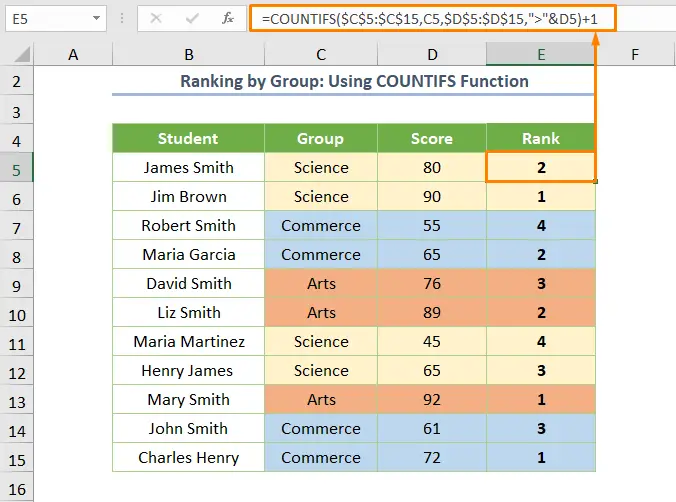
Čia balai skirstomi pagal atskiras grupes. Pavyzdžiui, Jimas Brownas ( B6 ląstelė) užima 1-ąją vietą, nors Mary Smith ( B13 ląstelė) yra sveikesnė už jį.
Skaityti daugiau: Kaip "Excel" programoje klasifikuoti grupę (3 metodai)
4.2. SUMPRODUCT funkcijos naudojimas
Panašiai galite naudoti šią formulę, kurioje SUMPRODUCT naudojama funkcija (eiliškumas didėjančia tvarka).
=SUMPRODUCT((C5=$C$5:$C$15)*($D5<$D$5:$D$15))+1
⧬ Formulės paaiškinimas:
- Svetainė SUMPRODUCT((C5=$C$5:$C$15) grąžina 0 .
- Be to, SUMPRODUCT((C5=$C$5:$C$15)*($D5<$D$5:$D$15)) randa 2 . Tačiau SUMPRODUCT funkcija grąžina E7 ląstelė yra 0 nes tai yra mažiausias rezultatas. 1 kad būtų išvengta tokio tipo klaidų.
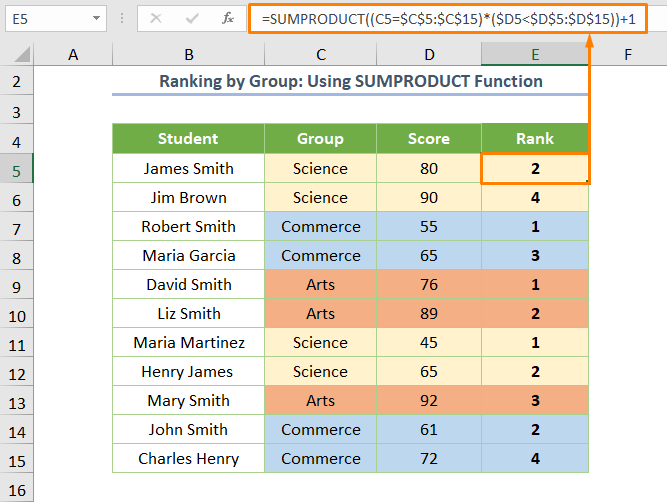
Skaityti daugiau: Kaip "Excel" programoje nustatyti vidurkį (4 dažniausiai pasitaikantys scenarijai)
Išvada
Tai šiandienos sesijos pabaiga. Štai kaip galite atlikti graibstymą "Excel" programoje pagal kelis kriterijus. Bet kokiu atveju, jei turite kokių nors klausimų ar rekomendacijų, pasidalykite jais komentarų skiltyje.

